4 maneiras de abrir o gerenciamento de disco no Windows 10 8.1
O utilitário de gerenciamento de disco que acompanha o Windows é usado principalmente para criar e formatar partições do disco rígido. Além disso, você pode usar o Gerenciamento de disco para reduzir e estender o tamanho da partição, alterar a letra da unidade das partições, atribuir a letra da unidade às partições e criar, anexar \u0026 amp; desanexe VHDs (discos rígidos virtuais).

Assim como nas versões anteriores do sistema operacional Windows, acessar o Gerenciamento de disco no Windows 10 / 8.1 é bastante simples. Você pode iniciar o Gerenciamento de disco a partir da tela inicial ou do ambiente de trabalho.
Siga um dos métodos abaixo para abrir o Gerenciamento de disco no Windows 10 e no Windows 8.1:
Método 1
Esta é a maneira mais fácil de iniciar o Gerenciamento de disco no ambiente de desktop.
Etapa 1: quando estiver na área de trabalho, clique com o botão direito do mouse (ou pressione o logotipo do Windows + teclas X) no botão Iniciar para revelar o menu de usuário avançado (menu Win + X) e, em seguida clique na opção Gerenciamento de disco para abrir o mesmo.

Método 2
Use este método se desejar abrir o Gerenciamento de disco diretamente do ambiente de área de trabalho.
Etapa 1: abra a caixa de diálogo Executar pressionando simultaneamente a tecla do logotipo do Windows e a tecla R.
Etapa 2: digite Diskmgmt.msc na caixa de diálogo Executar e pressione a tecla Enter para abrir o Gerenciamento de disco.
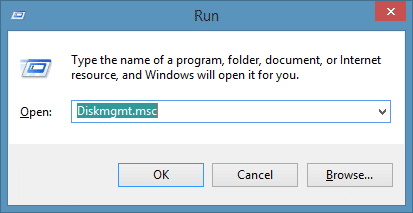
Método 3
Abrindo o Gerenciamento de disco a partir da tela inicial (apenas para Windows 8.1)
Etapa 1: mude para a tela inicial e comece a digitar Criar e formatar partições do disco rígido .

Etapa 2: mude o filtro de pesquisa para Configurações clicando no filtro (veja a imagem) e pressione a tecla Enter para abrir o Gerenciamento de disco.
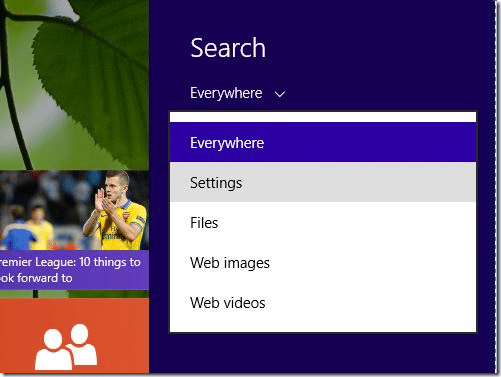

Dica: você pode alterar rapidamente o filtro de pesquisa para Configurações usando a tecla de atalho Windows + Q.
Método 4
Abrindo o gerenciamento de disco no painel de controle.
Etapa 1: primeiro abra o painel de controle. Existem algumas maneiras de abrir o Painel de Controle no Windows 8 / 8.1. A maneira mais fácil é abrir a caixa de diálogo Executar (use o logotipo do Windows + tecla de atalho R), digite Controle na caixa e pressione a tecla Enter.

Etapa 2: quando a janela do Painel de controle for aberta, clique em Sistema e segurança .
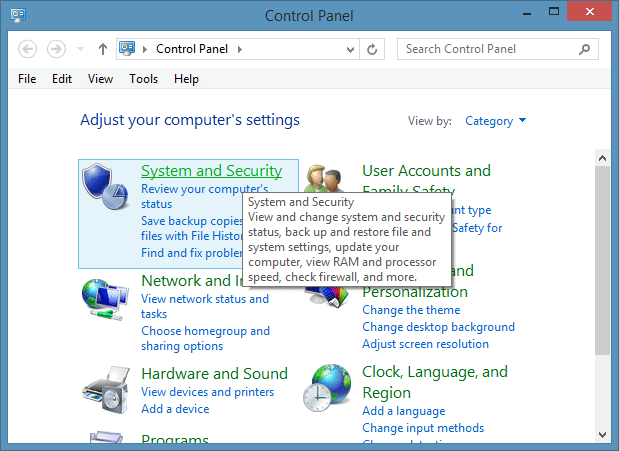
Etapa 3: Em seguida, em Ferramentas Administrativas, clique na entrada intitulada Criar e formatar partições do disco rígido para abrir o Gerenciamento de Disco. É isso!

\u0026 nbsp;
Método 5
Use este método se preferir usar o mouse para abrir o Gerenciamento de disco.
Etapa 1: Abra este PC ou qualquer pasta.

Etapa 2: clique com o botão direito no ícone Este PC no painel de navegação esquerdo e, a seguir, clique no botão Gerenciar para abrir o Gerenciamento do computador janela.

Etapa 3: no painel esquerdo do Gerenciamento do computador, expanda Armazenamento e clique em Gerenciamento de disco para abrir a janela Gerenciamento de disco do Windows.
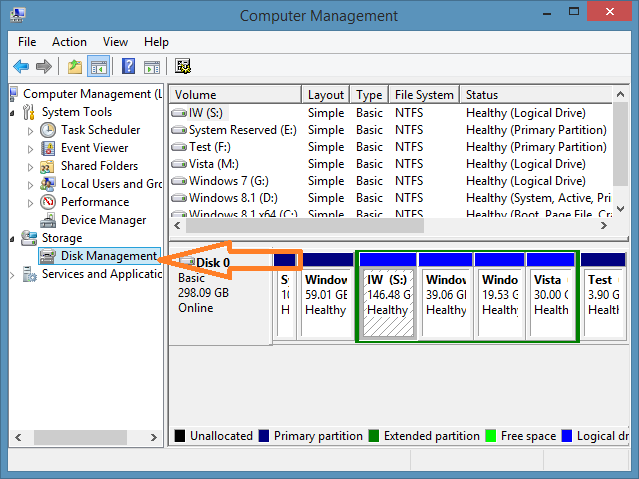
E se você está procurando um software poderoso para gerenciar as partições do disco rígido, pode verificar o software AOMEI Partition Assistant ou Partition Wizard Home (meu favorito).